CentOS启动Tomcat
前提条件
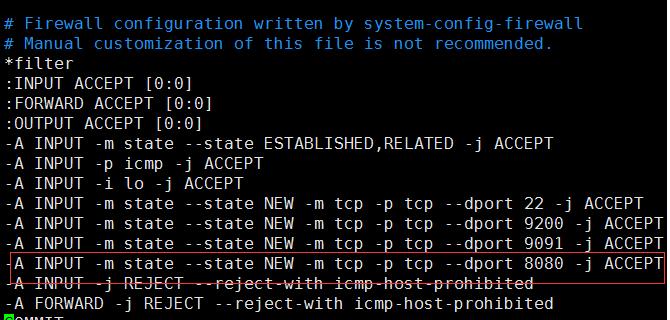
在开始之前,请确保您已经完成以下准备工作:
1、安装CentOS:假设您已经安装好了Centos操作系统。
2、安装JDK:Tomcat需要Java运行环境,因此必须安装JDK。
3、下载Tomcat:从[apache Tomcat官网](http://tomcat.apache.org/)下载所需的Tomcat版本。
步骤一:安装JDK
您需要在系统上安装JDK,如果尚未安装,可以使用以下命令进行安装:
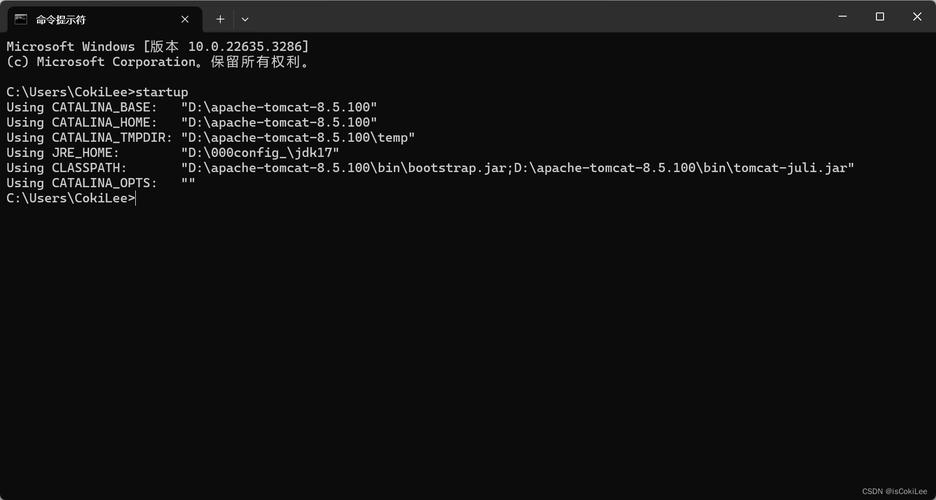
- sudo yum install java1.8.0openjdkdevel
安装完成后,验证安装是否成功:
- java version
您应该看到类似如下的输出:
- java version "1.8.0_xx"
- Java(TM) SE Runtime Environment (build 1.8.0_xxbxx)
- Java HotSpot(TM) 64Bit Server VM (build 25.xxbxx, mixed mode)
步骤二:上传并解压Tomcat
将下载的Tomcat压缩包(例如apachetomcat9.0.34.tar.gz)上传到服务器的/usr/local目录下,然后解压:
- sudo tar zxvf apachetomcat9.0.34.tar.gz C /usr/local
重命名解压后的文件夹为tomcat:
- sudo mv /usr/local/apachetomcat9.0.34 /usr/local/tomcat
步骤三:配置Tomcat用户和权限
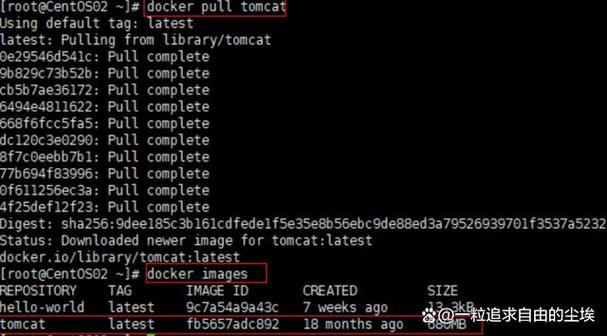
为了安全起见,建议创建一个专用的Tomcat用户:
- sudo useradd s /bin/false tomcat
更改Tomcat目录的所有者为tomcat用户:
- sudo chown R tomcat:tomcat /usr/local/tomcat
步骤四:配置Tomcat服务
为了使Tomcat能够在系统启动时自动启动,需要创建Systemd服务文件,执行以下命令创建服务文件:
- sudo vi /etc/systemd/system/tomcat.service
在文件中添加以下内容:
- [Unit]
- Description=Apache Tomcat Web Application Container
- After=syslog.target network.target
- [Service]
- Type=forking
- User=tomcat
- Group=tomcat
- Environment="JAVA_HOME=/usr/lib/jvm/java1.8.0openjdk"
- Environment="CATALINA_HOME=/usr/local/tomcat"
- Environment="CATALINA_BASE=/usr/local/tomcat"
- Environment="CLASSPATH=/usr/local/tomcat/bin/bootstrap.jar:/usr/local/tomcat/bin/tomcatjuli.jar"
- Environment="JAVA_OPTS=Djava.awt.headless=true Djava.security.egd=file:/dev/./urandom"
- ExecStart=/usr/local/tomcat/bin/startup.sh
- ExecStop=/usr/local/tomcat/bin/shutdown.sh
- Restart=onfailure
- [Install]
- WantedBy=multiuser.target
保存并退出编辑器,然后重新加载Systemd以应用更改:
- sudo systemctl daemonreload
启用并启动Tomcat服务:
- sudo systemctl enable tomcat
- sudo systemctl start tomcat
步骤五:访问Tomcat管理界面
Tomcat应该已经在运行了,打开浏览器并导航到以下URL来验证Tomcat是否正确启动:
- http://<your_server_ip>:8080
如果一切正常,您应该能看到Tomcat的默认欢迎页面。
步骤六:配置防火墙(可选)
如果您的服务器启用了防火墙,需要允许HTTP流量通过:
- sudo firewallcmd permanent addport=8080/tcp
- sudo firewallcmd reload
至此,您已经在CentOS系统上成功安装了Tomcat,并配置其开机自启动,您可以根据实际需求进一步配置和管理Tomcat实例,如果在操作过程中遇到任何问题,可以参考Tomcat的官方文档或相关社区资源获取帮助。











